linux
https://github.com/skywind3000/awesome-cheatsheets/blob/master/languages/bash.sh
速查手册
centos7文件
2、less 文件名称
从头开始查看文件
3、sz 文件名称
在xshell中进行下载文件到本地
4、find / -name "redis"
在所有路径中搜素包含redis文本的文件,更多查询方式,参考,我是链接
5、一个“>”代表覆盖原来文件内容,两个“>”代表追加内容到指定的文件中;
6、du -sh 查看当前文件大小

7、diff filename1,filename2
比较两个文件差异,参考链接
8、shell注释多行代码
if false; then
# 注释内容块
fi
9、
#压缩 tar -cvf eg.tar 1.txt 2.html 3.css #解压 -C指定目录,tar 解压默认会覆盖原有已经存在同名文件,还有文件解压后ll显示的时间是该文件存在于压缩文件中的创建时间 tar -xvf eg.tar -C /home/user_name/eg_dir/ #查看文件的详细信息 stat 1.txt
一下为stat后参数的解释信息:
- File: 文件名
- size: 文件大小
- Blocks: 文件所占用Block的块数
- IO Block: 文件IO Block的大小
- regular file: 文件的类型
- Device: 设备号 以八进制和十进制显示
- Inode: inode号
- Links: 硬链接数量
- Access : 访问权限
- Uid : 拥有者ID userid
- Gid : 所在的组的ID
- Access: 最后访问时间
- Modify: 文件内容最后修改时间
-Change: 文件属性最后修改时间
注
10、
heihaier@heihaier-desktop:~$ id root uid=0(root) gid=0(root) groups=0(root)
我mac上前面使用的用户删除了,ll 操作显示在文件夹上留下了一个前面用户的id值,需要进行chown对文件重新定义拥有的用户
11、sed使用帮忙
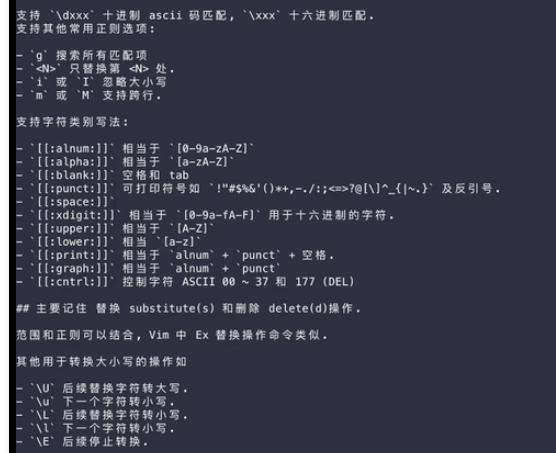
12、xargs示例参考
13、目录下的所有文件中查找字符串,并且只打印出含有该字符串的文件名
find .| xargs grep -ri "class" -l
15、#显示所有文件(包含隐藏文件)
ls -a
#只显示隐藏文件
l.
或者
ls -d .*
centos操作系统基本信息
cat /etc/redhat-release
6、 查看系统时间方面的各种状态
timedatectl status
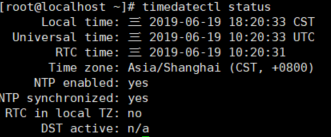
7、修改永久环境变量
7.1、修改profile文件:
修 改/etc/profile(对所有用户都是有效的)
#vi /etc/profile
在里面加入:
export PATH="$PATH:/home/xyz/Tesseract/bin"
source /etc/profile
7.2、 修改.bashrc文件:
修改~/.bashrc文件。 (每个用户目录下都有,ls -all,单独用户有效)
cd ~
vi .bashrc
在里面加入:
export PATH="$PATH:/opt/au1200_rm/build_tools/bin"
8、# 查看CPU信息 cat /proc/cpuinfo
更多基本信息查询,我是链接
查看防火墙状态
firewall-cmd --state 或者 systemctl status firewalld.service
停止firewall
systemctl stop firewalld.service
禁止firewall开机启动
systemctl disable firewalld.service
遇到执行上面命令提示:“Unit firewalld.service could not be found ”;执行了下面两个命令解决:
yum install firewalld
systemctl unmask firewalld && systemctl enable firewalld && systemctl start firewalld

centos网络
2、查看哪个程序正在占用8080端口
lsof -i :8080或者ss -lpn src :8080
3、
linux下通过进程名查看其占用端口:
3.1、先查看进程pid
ps -ef | grep 进程名
可通过ps 来查看,通过参数 -o 来查看
例:
ps -eo pid,tty,user,comm,lstart,etime | grep init
参数说明:
pid:进程ID
tty:终端
user:用户
comm:进程名
lstart:开始时间
etime:运行时间
3.2、通过pid查看占用端口
netstat -nap | grep 进程pid
netstat -tunlp 非常好用
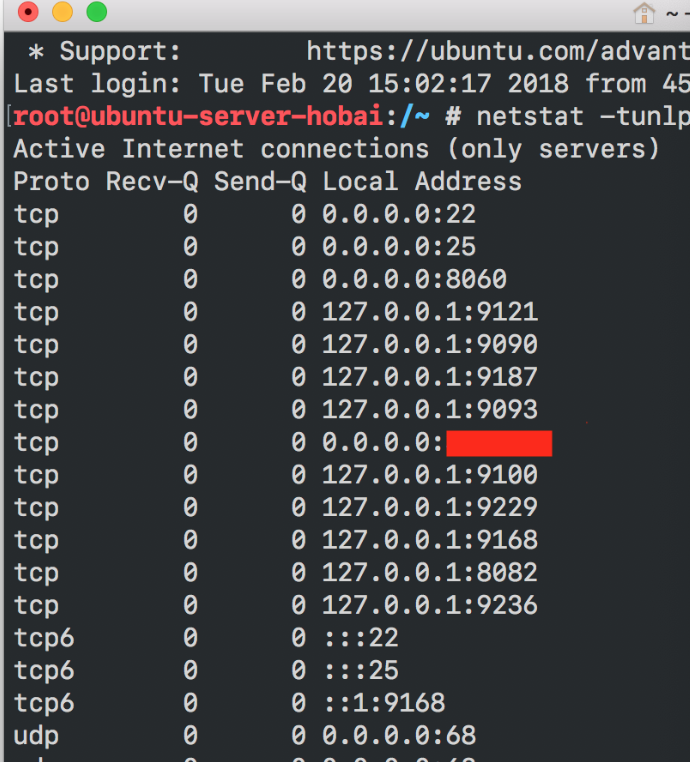
4、查看服务器出口外网ip curl
curl -L tool.lu/ip
curl -s ifcfg.cn/echo | python -m json.tool
5、网卡所在位置:/etc/sysconfig/network-scripts/ifcfg-e***
修改网卡后,需要运行 service network restart
6、killall ****
结束相关所有进程;
7、sar -n DEV 3 3
查看网卡的网络流量
8、抓包写入文件
tcpdump -i eth0 port 80 -w capture_file
centos上应用软件安装
1、yum 安装nginx 后 nginx的 目录
whereis nginx
centos使用内存查看
1、free -h 查看总的内存情况;
2、top -u oracle 查看某个用户的应用使用内存情况
PID:进程的ID
USER:进程所有者
PR:进程的优先级别,越小越优先被执行
NInice:值
VIRT:进程占用的虚拟内存
RES:进程占用的物理内存
SHR:进程使用的共享内存
S:进程的状态。S表示休眠,R表示正在运行,Z表示僵死状态,N表示该进程优先值为负数
%CPU:进程占用CPU的使用率
%MEM:进程使用的物理内存和总内存的百分比
TIME+:该进程启动后占用的总的CPU时间,即占用CPU使用时间的累加值。
COMMAND:进程启动命令名称
日志管理:
/etc/rsyslog.conf
vim的使用:
接入编辑模式的3种方式:
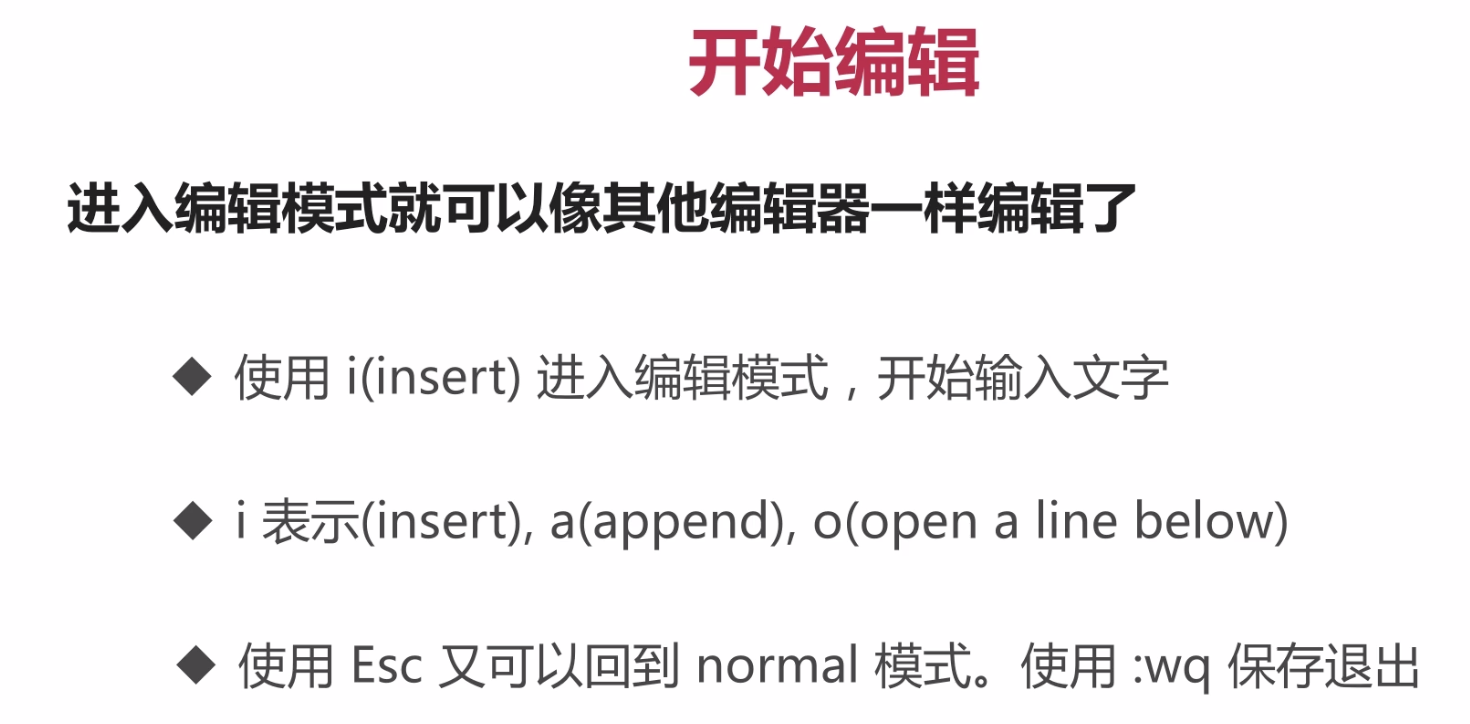
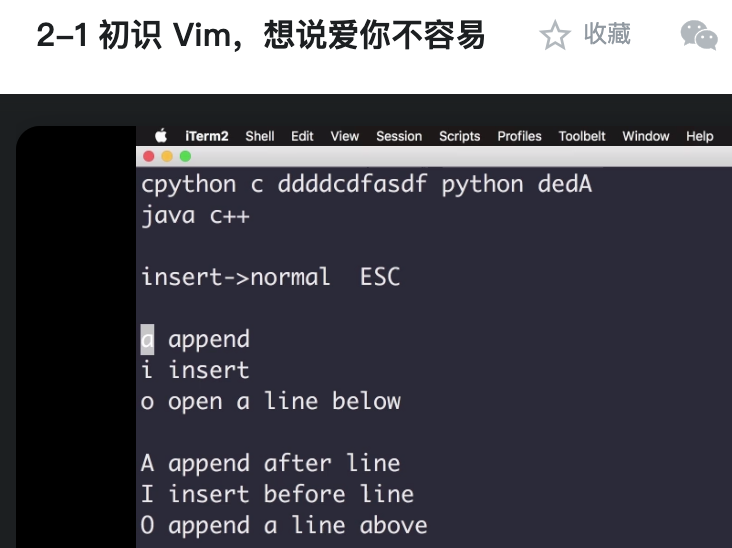
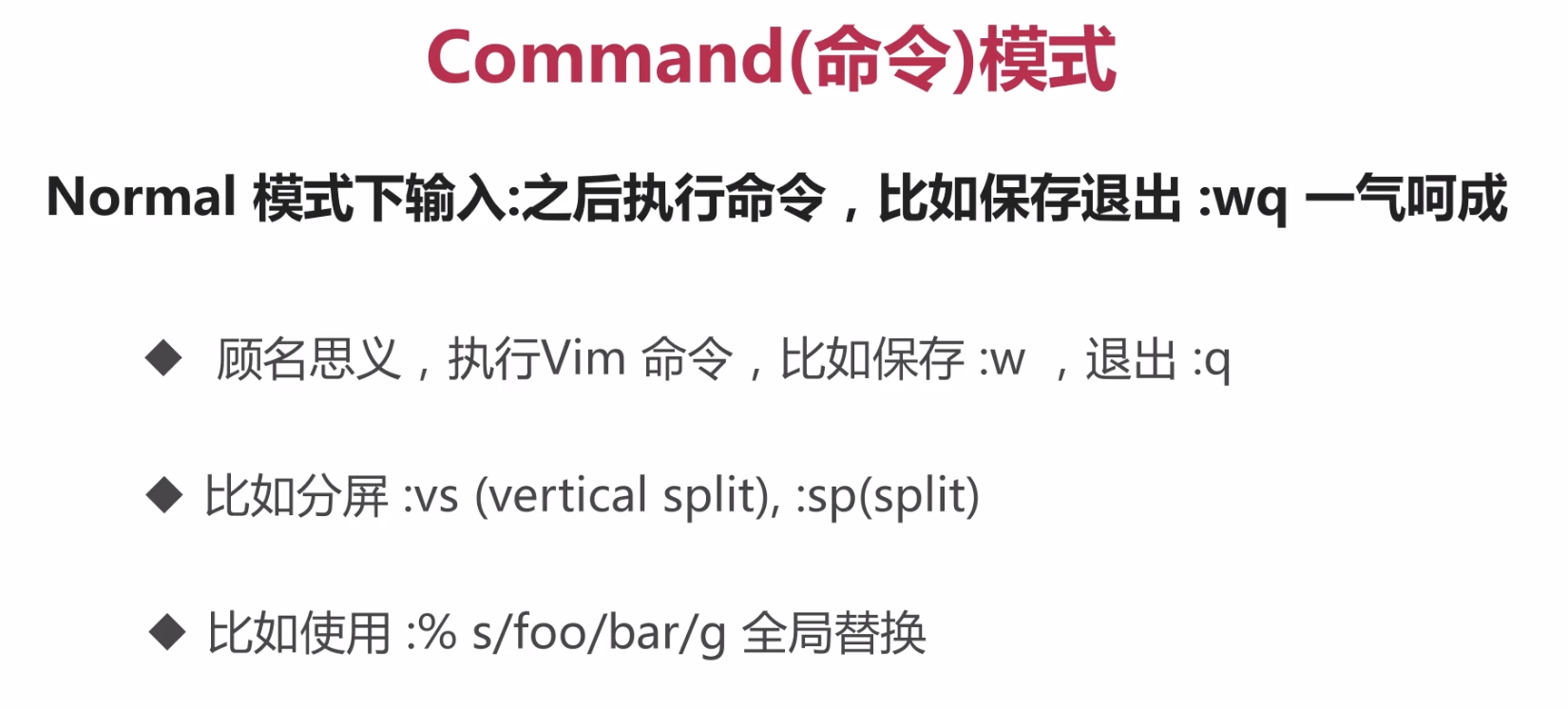
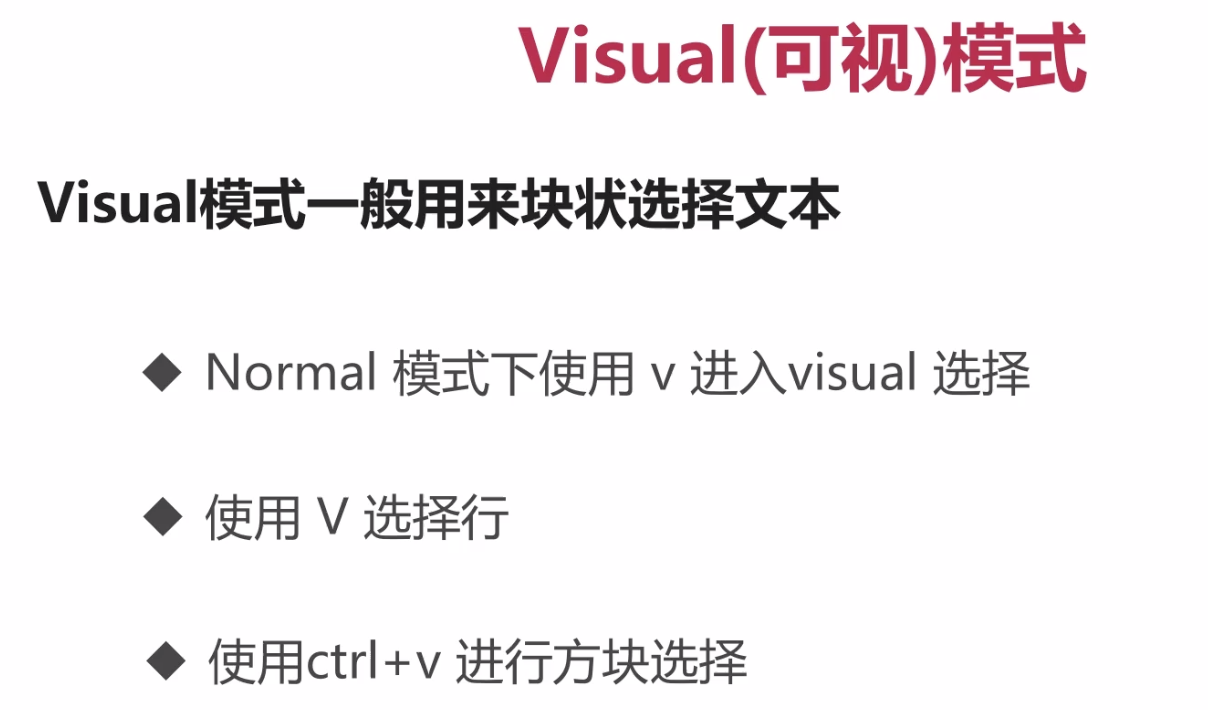
:set nu
vim复制、删除和粘贴一行
1、复制命令:
y1 复制光标处的一个字符到缓冲区
yw 复制当前单词到缓冲区
yy 复制当前行到缓冲区
nyy / yny 复制当前行及其下面n-1行的内容到缓冲区
2、删除命令
dd 删除当前行到缓冲区
x 删除光标处的一个字符到缓冲区
3、粘贴命令
p 粘贴当前缓冲区的内容
服务器设置免密登陆,原文链接:
个人的mac电脑操作:
cd ~/.ssh ssh-keygen -t rsa scp id_rsa.pub user@ip:~/.ssh
需要免密的linux机器
mkdir ~/.ssh cd ~/.ssh cat id_rsa.pub >> authorized_keys chmod 600 authorized_keys
***在oracle virtual box中管理虚拟机时,注意可能在网络设置中没有选择正确的选项,导致虚拟机在设置局域网的ip后,无法正确接入局域网;
20190912
问题起因,有一个90G的日志文件在执行计划任务中的cat /dev/null /我是日志文件.log时,应该是文件太大了,导致了以下问题:
有个疑问:
cat /dev/null /我是一个90G的文件
会怎么样?
磁盘io高问题解决方法:
#可以看到如下图的在使用io的程序,
pidstat -d 1
#然后可以用
ps -ef|grep PID
#ll 文件 的简写为 l 文件
![]()
iotop iostat -dxm 1
如果操作用户不是想要查询程序的启动的用户,那使用
netstat -tunlp |grep 514
是查询不到这个端口对应程序的pid的;
在v-virtual-box中管理虚拟机
//直接关闭虚拟机
ps -ef |grep -v grep |grep "虚拟机名称" |awk '{print$2}' |xargs kill -9
//重启vcn
ps -ef |grep -v grep |grep vnc |awk '{print$2}' |xargs kill -9 && vncserver &
//看下端口 vnc的端口重新启动一次就变了
netstat -tunlp |grep vnc
今天通过vnc viewer管理主机时,选择主机时,一直显示下面的界面,没有出来用户登录界面,以下应该是linux服务器的屏保界面:

通过按空格键,可以唤出登录界面;
ps -ef|grep activemq|grep -v grep
lsof -i:61616
vsftpd安装
https://my.oschina.net/u/616618/blog/3177991?_from=gitee_rec
**



